Fn(功能)按鈕
如果在拍攝或播放影像時按Fn(功能)按鈕,畫面上會顯示包含常用功能的選單(功能選單),可讓您快速叫出功能。
功能選單範例
顯示的項目會因相機狀態而有差異。
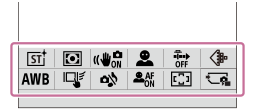
提示
-
使用[
 Fn功能表設定]/[
Fn功能表設定]/[ Fn功能表設定]將您喜愛的功能分別登錄到用於拍攝靜態影像、用於拍攝動態影像和用於播放影像的功能選單。您可以登錄12個功能到各個功能選單。
Fn功能表設定]將您喜愛的功能分別登錄到用於拍攝靜態影像、用於拍攝動態影像和用於播放影像的功能選單。您可以登錄12個功能到各個功能選單。
- 當[觸控操作]設定為[開]且[觸控面板設定]底下的[拍攝畫面]/[播放畫面]設定為[開]時,可以在功能選單畫面上使用觸控操作。
-
當[觸控操作]設定為[開]且[觸控面板設定]底下的[播放畫面]/[拍攝畫面]設定為[開]時,您也可以透過按住功能選單中的圖示,來開啟[
 Fn功能表設定]/[
Fn功能表設定]/[ Fn功能表設定]。
Fn功能表設定]。
- 當[拍攝畫面]底下的[向上滑動]設定為[開啟Fn選單]時,可以透過快速向上滑動拍攝畫面,使用觸控操作來顯示功能選單。 當[播放畫面]設定為[開]時,可以透過快速向上滑動播放畫面,使用觸控操作來顯示功能選單。
- 從功能選單以外的區域向下滑動,或觸碰功能選單以外的區域,可關閉功能選單。
- 按Fn(功能)按鈕。
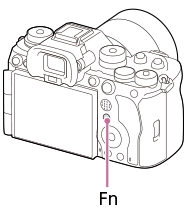
- 在拍攝畫面上,重複按下控制滾輪上的DISP可顯示[
 適合觀景窗]以外的螢幕模式,然後按下Fn按鈕。
適合觀景窗]以外的螢幕模式,然後按下Fn按鈕。
- 在拍攝畫面上,重複按下控制滾輪上的DISP可顯示[
- 按下控制滾輪的上/下/左/右側,選取要設定的功能。
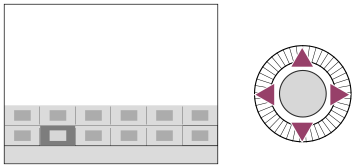
- 在拍攝畫面上,轉動前轉盤以選取您所需的設定。
- 某些功能可使用後轉盤L或後轉盤R進行微調。
- 按控制滾輪中央。
在[ 適合觀景窗]顯示中使用Fn按鈕
適合觀景窗]顯示中使用Fn按鈕
如果您在螢幕模式設定為[ 適合觀景窗]時按下Fn按鈕,則可以直接操作您要變更的項目。
適合觀景窗]時按下Fn按鈕,則可以直接操作您要變更的項目。
在自動模式中
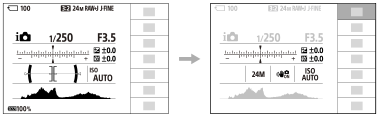
在P/A/S/M模式中
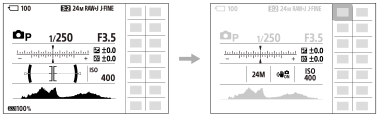
- 插圖中顯示的內容及其位置僅作為指引之用,並且可能與實際的顯示有所差異。
從專用設定畫面調整設定
選擇所需功能的圖示然後按控制滾輪中央。接著會顯示該功能的專用設定畫面。遵照操作指南(A)調整設定。
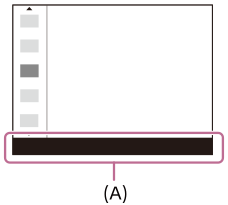
注意
-
[
 適合觀景窗]畫面上的灰色項目,無法透過按下Fn按鈕來變更。
適合觀景窗]畫面上的灰色項目,無法透過按下Fn按鈕來變更。 - 在[
 適合觀景窗]畫面上,您無法設定微調,例如[
適合觀景窗]畫面上,您無法設定微調,例如[ 風格外觀]或[
風格外觀]或[ 相片設定檔]。若要設定這些設定或在螢幕上檢查設定效果,請開啟專用的設定畫面。
相片設定檔]。若要設定這些設定或在螢幕上檢查設定效果,請開啟專用的設定畫面。
TP1001877512
